Ako nastaviť merané pripojenie v systéme Windows 11
Microsoft Windows 11 Hrdina / / November 05, 2021

Posledná aktualizácia dňa

Windows 11 môže využívať množstvo údajov na pozadí. Ale nastavenie ako merané pripojenie pomáha znižovať spotrebu dát, ak máte obmedzené dátové pripojenie.
Windows 11 má potenciál vysať veľa vašich dát aktualizácie, analytika a ďalšie. Ak máte obmedzený dátový plán, môže vás to stáť ďalšie poplatky a pokuty, najmä vo vidieckych oblastiach.
Nemusíte však dosiahnuť limit údajov, pretože systém Windows môžete nakonfigurovať tak, aby rozpoznal, že a merané pripojenie sa používa. Pomocou meraných pripojení môžete spravovať spotrebu dát v systéme Windows 11, čo vám pomôže dodržať limity spotreby dát. Tu je postup, ako nastaviť merané pripojenie v systéme Windows 11.
Čo je to merané pripojenie v systéme Windows 11?
Merané pripojenie vám to umožňuje obmedziť množstvo údajov, ktoré systém Windows používa. Použitie meraného pripojenia vám umožňuje obmedziť spotrebu dát a úplne zastaviť pripojenie po dosiahnutí dátového limitu vášho pripojenia.
Môžete nastaviť Ethernet, Bunkový, a Wi-Fi sieťové pripojenia ako merané pripojenia v systéme Windows 11. Wi-Fi alebo Ethernet pripojenie sú nie predvolene nastavené ako merané, takže pre tieto pripojenia budete musieť túto funkciu zapnúť manuálne. V systéme Windows 11 je však mobilné pripojenie predvolene nastavené na meranie.
Microsoft poznamenáva, že niektoré aplikácie a služby nebudú pri meranom pripojení fungovať tak, ako by ste očakávali. Tieto aplikácie budú prijímať menej dát na pozadí, aby vám pomohli spravovať celkové využitie dát. Niektoré aktualizácie systému Windows sa tiež nenainštalujú automaticky.
Ako nastaviť merané pripojenia v systéme Windows 11
Ak chcete nastaviť merané pripojenie v systéme Windows 11, postupujte takto:
- Otvor Štart menu a vyberte nastavenie.
- In nastavenie, stlačte Sieť a internet.
- Vyberte typ pripojenia (napr. Wi-Fi alebo Ethernet) v hornej časti Sieť a internet Ponuka.
- Potom kliknite na vlastnosti pripojenia (napr. názov vašej siete WiFi).
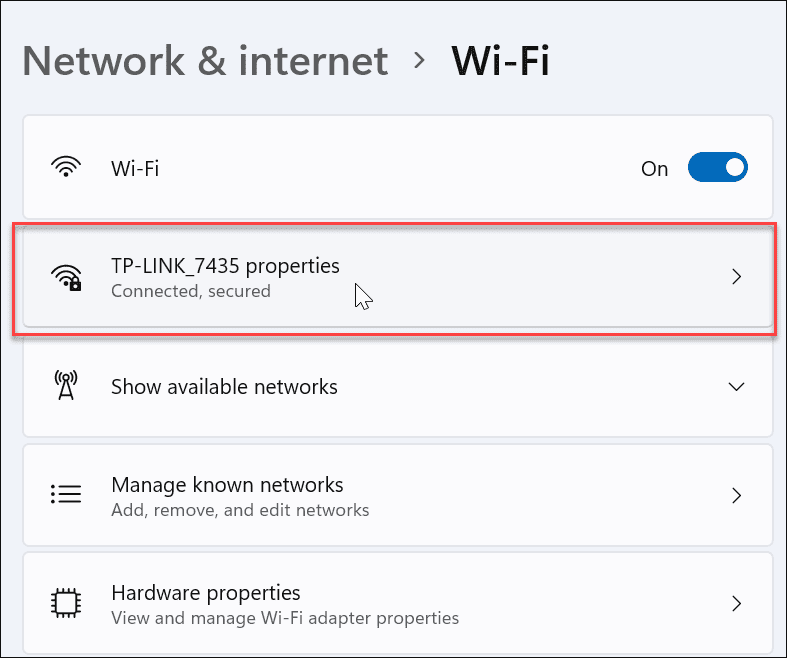
- Posuňte zobrazenie nadol a vyberte posúvač vedľa Merané pripojenie aby ste to umožnili.
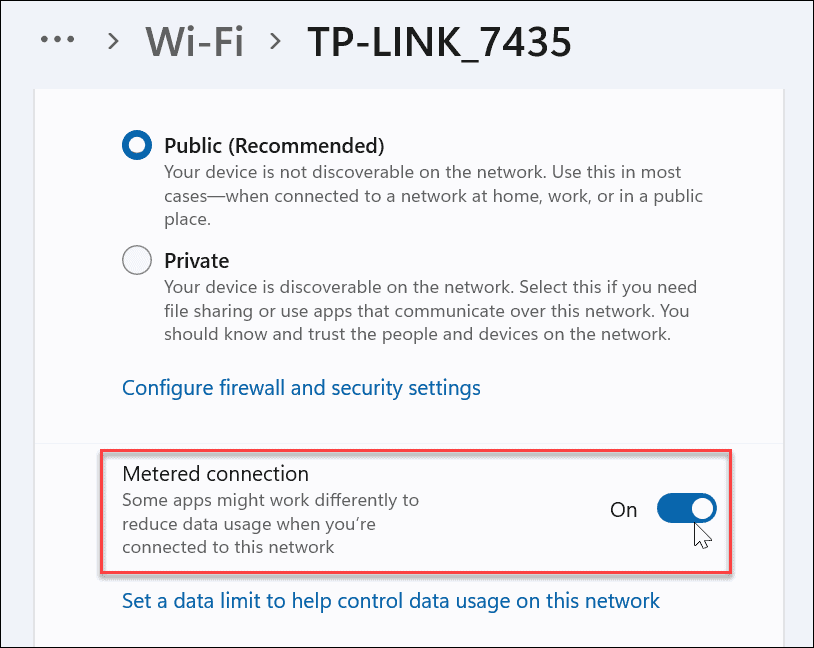
Po povolení meraného pripojenia môžete dostávať upozornenia z aplikácií, ktoré vás informujú, že nebežia na pozadí. Napríklad, Funkcia synchronizácie OneDrive je pozastavené na meranom pripojení v systéme Windows 11.
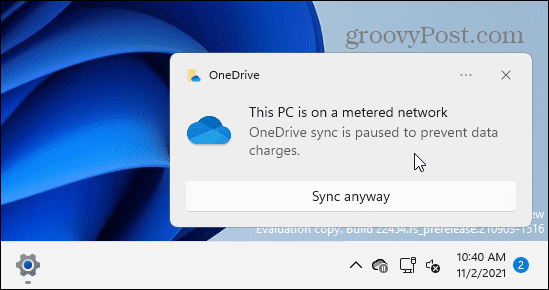
Konfigurácia používania údajov na meranom pripojení v systéme Windows 11
Môžete tiež nakonfigurovať množstvo údajov, ktoré môže systém Windows používať pri meranom pripojení.
Ak to chcete urobiť, stlačte tlačidlo Nastavte dátový limit, ktorý vám pomôže kontrolovať spotrebu dát v tejto sieti možnosť, viditeľná pod Merané pripojenie nastavenie.
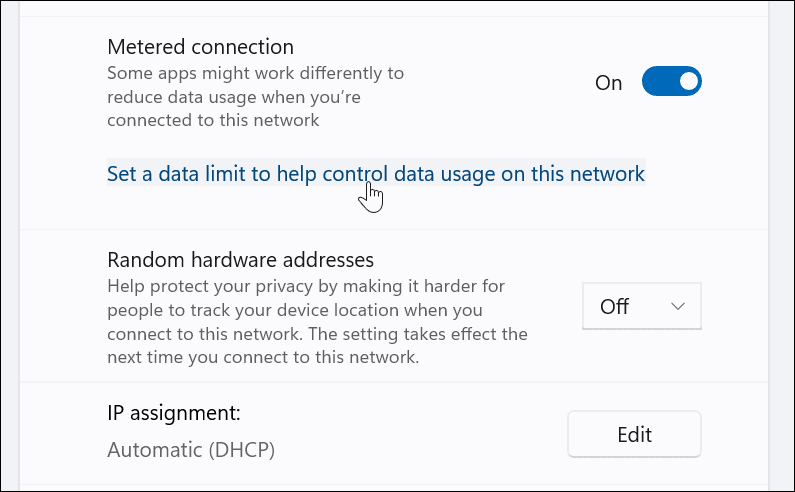
Uvidíte štatistiky využitia dát pre rôzne nainštalované aplikácie v Využitie dát Ponuka. V hornej časti tejto sekcie kliknite na Zadajte Limit tlačidlo.
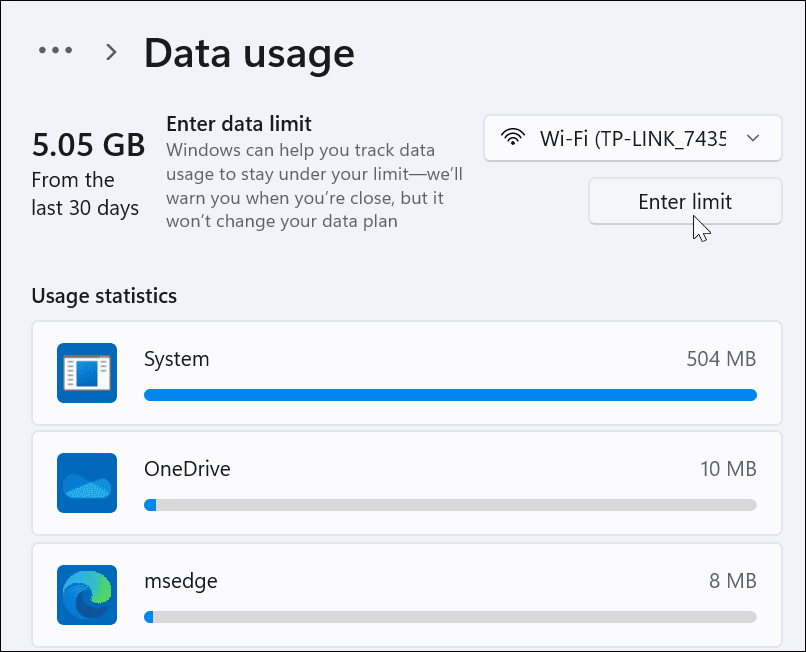
Ďalej nastavte dátový limit, ktorý chcete použiť pre merané pripojenie. Vyberte typ limitu (napr. mesačne), nastavte dátum resetovania a dátový limit a potom kliknite Uložiť.
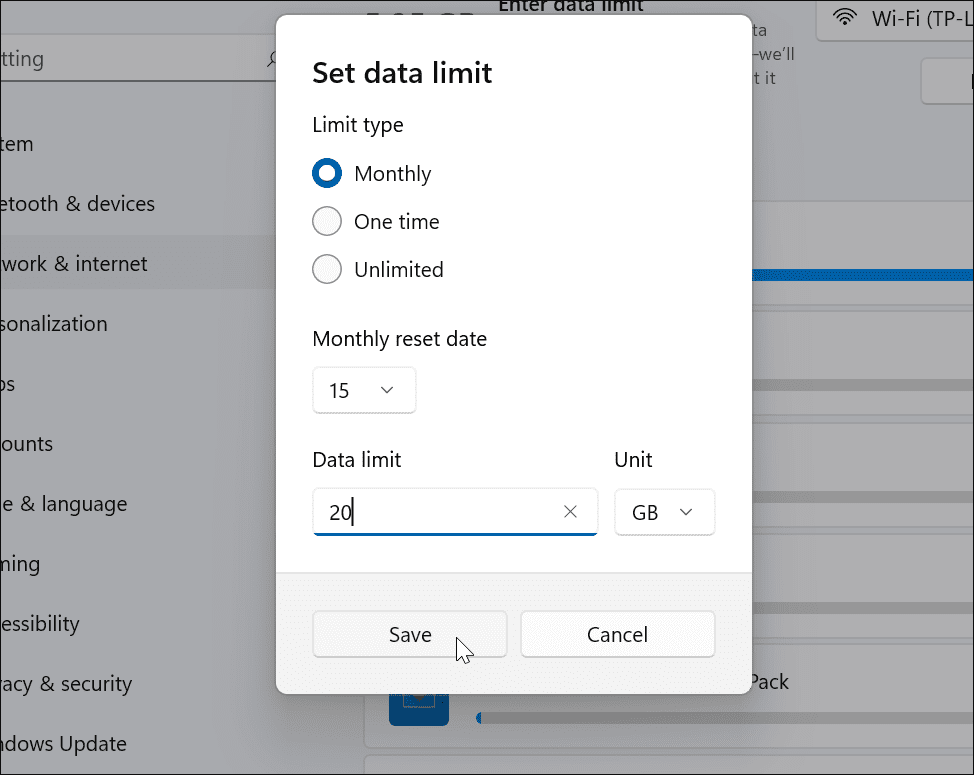
V tomto bode je váš počítač so systémom Windows 11 teraz nakonfigurovaný na používanie meraného pripojenia, čím sa znižuje množstvo údajov, ktoré systém Windows používa. Ak ste nakonfigurovali vlastný dátový limit, Windows po dosiahnutí limitu prestane používať vaše pripojenie.
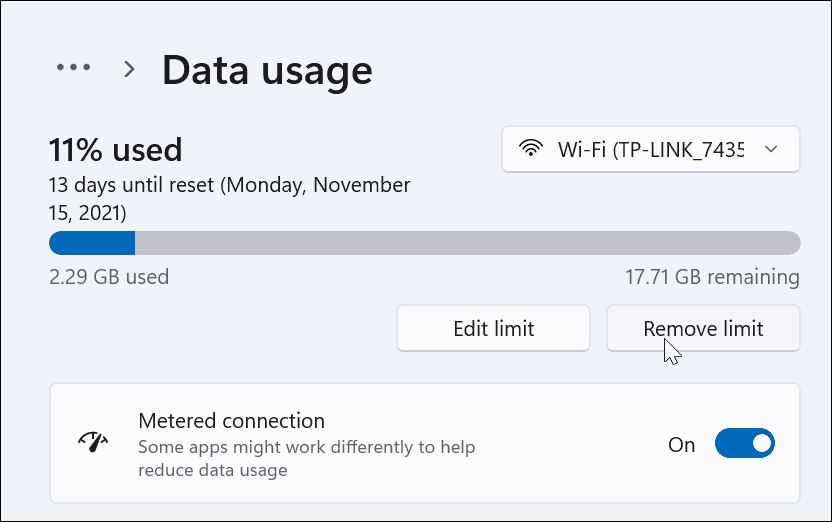
Monitorovanie využitia údajov v systéme Windows 11
Ak chcete v budúcnosti sledovať spotrebu dát alebo zmeniť svoje nastavenia, otvorte nastavenie cez ponuku Štart.
Odtiaľ zadajte využitie dát vo vyhľadávacom poli v hornej časti a potom vyberte Prehľad využitia dát z rozbaľovacej ponuky.
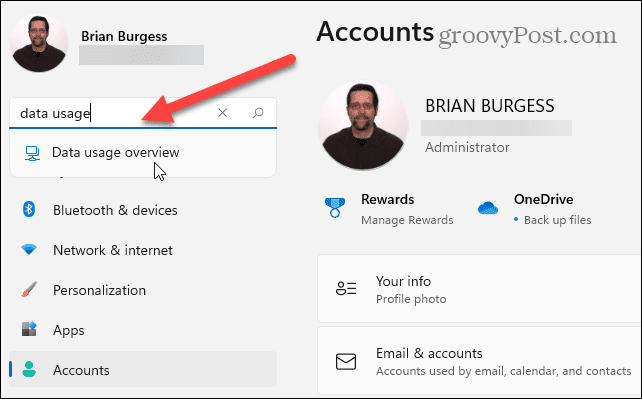
Týmto sa dostanete na Pokročilé nastavenia siete Ponuka. Prechádzajte zoznamom nastavení a vyberte Využitie dát v Viac nastavení oddiele.
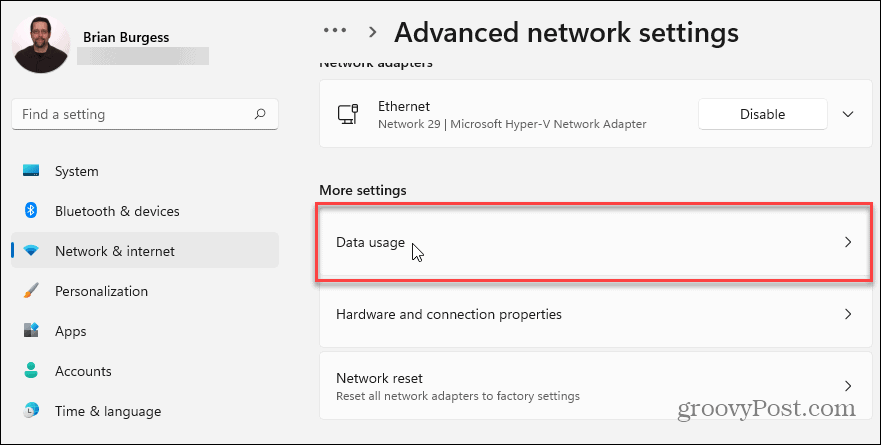
V Využitie dát môžete rýchlo skontrolovať informácie o používaní a nastavenia. Môžete sledovať, ktoré aplikácie využívajú najviac dát, a podľa potreby upraviť nastavenia meraného pripojenia.
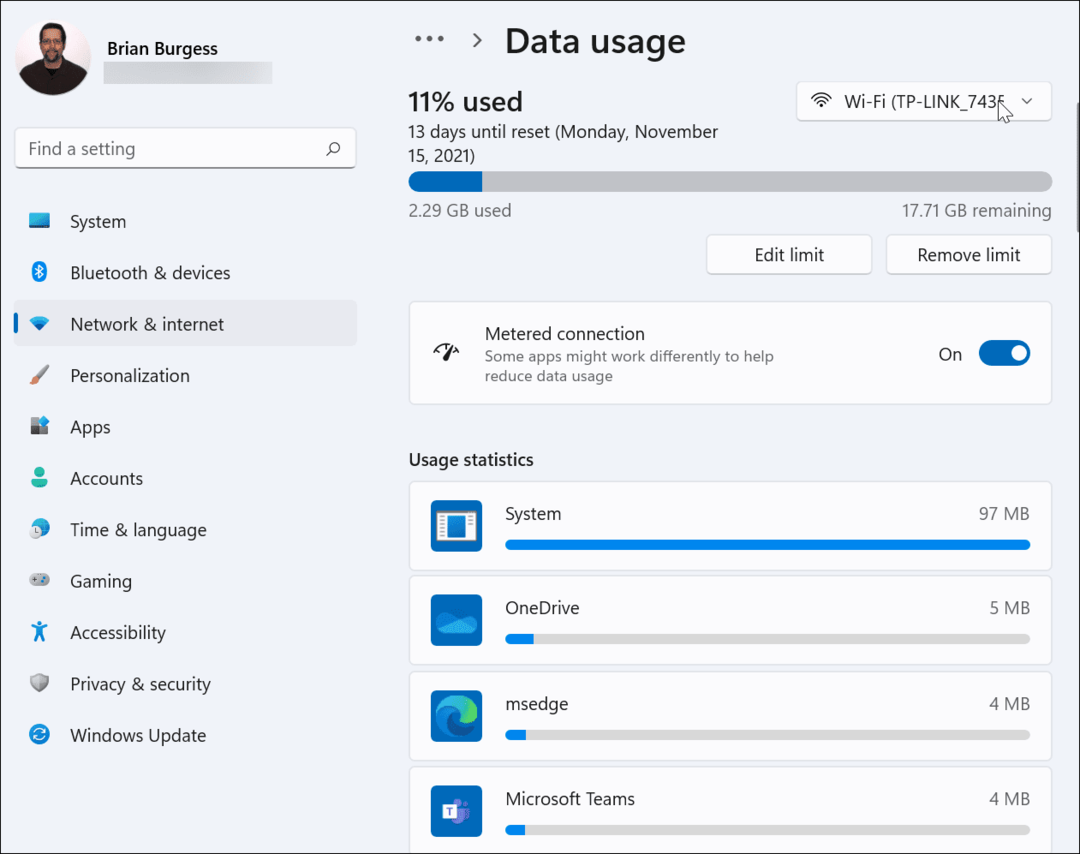
Prevezmite kontrolu nad využívaním údajov v systéme Windows 11
Ak používate pripojenie s obmedzeným dátovým plánom, budete musieť nakonfigurovať merané pripojenie v systéme Windows 11 pomocou vyššie uvedených krokov. Toto nastavenie bráni počítaču používať príliš veľa údajov.
Pri zdieľaní mobilných dát je tiež dobré nastaviť merané pripojenia, najmä ak ste pomocou systému Windows 11 ako prístupového bodu s iným počítačom. Ďalšie možnosti šetrenia dát, napr pozastavenie aktualizácií systému Windows pomôže aj vypnutie aplikácií na pozadí.
Windows 11 má sviežejší vzhľad, ale možno zistíte, že túžite po starších funkciách. Môžete sa napríklad rozhodnúť obnoviť kontextovú ponuku systému Windows 10 v systéme Windows 11. Môžete tiež prispôsobiť nový panel úloh alebo by ste mohli zvážiť posunutím Windows 11 Start doľava.
Ako nájsť kód Product Key systému Windows 11
Ak potrebujete preniesť svoj produktový kľúč Windows 11 alebo ho len potrebujete na vykonanie čistej inštalácie operačného systému,...
Ako vymazať vyrovnávaciu pamäť prehliadača Google Chrome, súbory cookie a históriu prehliadania
Chrome odvádza skvelú prácu pri ukladaní vašej histórie prehliadania, vyrovnávacej pamäte a súborov cookie na optimalizáciu výkonu vášho prehliadača online. Jej postup...
Priraďovanie cien v obchode: Ako získať ceny online pri nakupovaní v obchode
Nákup v obchode neznamená, že musíte platiť vyššie ceny. Vďaka zárukám dorovnania cien môžete získať online zľavy pri nákupe v...
Ako darovať predplatné Disney Plus digitálnou darčekovou kartou
Ak ste si užili Disney Plus a chcete sa oň podeliť s ostatnými, tu je návod, ako si kúpiť predplatné Disney+ Darček za...



